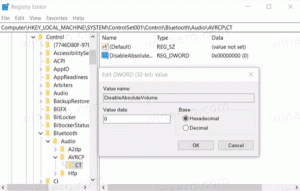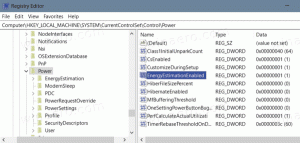Aktifkan atau Nonaktifkan Penawaran untuk Menyimpan Kata Sandi di Microsoft Edge Chromium
Cara Mengaktifkan atau Menonaktifkan Penawaran untuk Menyimpan Kata Sandi di Microsoft Edge Chromium
Setiap kali Anda memasukkan beberapa kredensial untuk situs web, Microsoft Edge meminta Anda untuk menyimpannya. Saat berikutnya Anda membuka situs web yang sama, browser Anda akan otomatis mengisi kredensial yang disimpan. Jika Anda masuk ke Edge dengan akun Microsoft, Anda dapat menggunakan kata sandi di berbagai perangkat seperti PC, tablet, dan laptop, karena kata sandi tersebut akan disinkronkan.
Microsoft Edge sekarang menjadi browser berbasis Chromium dengan sejumlah fitur eksklusif seperti Bacalah dengan keras dan layanan yang terkait dengan Microsoft, bukan Google. Browser telah menerima beberapa pembaruan, dengan dukungan untuk perangkat ARM64 di Tepi Stabil 80. Juga, Microsoft Edge masih mendukung sejumlah versi Windows yang menua, termasuk Windows 7, yang baru-baru ini mencapai akhir dukungannya. Periksa Versi Windows yang Didukung oleh Microsoft Edge Chromium dan Peta jalan terbaru Edge Chromium
. Akhirnya, pengguna yang tertarik dapat mengunduh Pemasang MSI untuk penyebaran dan penyesuaian.Versi Edge pra-rilis
Untuk versi pra-rilis, Microsoft saat ini menggunakan tiga saluran untuk mengirimkan pembaruan ke Edge Insiders. Saluran Canary menerima pembaruan setiap hari (kecuali hari Sabtu dan Minggu), saluran Dev mendapatkan pembaruan setiap minggu, dan saluran Beta diperbarui setiap 6 minggu. Microsoft adalah akan mendukung Edge Chromium pada Windows 7, 8.1 dan 10, bersama macOS, Linux (akan datang di masa mendatang) dan aplikasi seluler di iOS dan Android. Pengguna Windows 7 akan menerima pembaruan hingga 15 Juli 2021.
Menyimpan kata sandi
Saat Anda mengunjungi situs web yang mengharuskan Anda masuk dengan nama pengguna, email, dan kata sandi, Microsoft Edge akan menampilkan perintah untuk mengingat nama pengguna dan kata sandi Anda. Saat berikutnya Anda membuka situs web ini, browser akan otomatis mengisi kredensial Anda. Fitur ini diaktifkan secara default.
Beberapa pengguna tidak menggunakan fitur "Simpan Kata Sandi" di Microsoft Edge. Mereka yang harus berbagi PC mereka (dan akun pengguna mereka) dengan anggota keluarga, kolega, dll, mungkin lebih memilih untuk menonaktifkan opsi. Berikut adalah bagaimana hal itu dapat dilakukan.
Untuk Mengaktifkan atau Menonaktifkan Penawaran untuk Menyimpan Kata Sandi di Microsoft Edge Chromium,
- Buka Microsoft Edge.
- Klik tombol Pengaturan (Alt + F) dan pilih Pengaturan dari menu.
- Di sebelah kiri, klik Profil.
- Di sebelah kanan, klik Kata sandi.
- Di halaman berikutnya, aktifkan (default) atau nonaktifkan Tawarkan untuk menyimpan kata sandi pilihan untuk apa yang Anda inginkan.
Kamu selesai!
Versi Tepi Sebenarnya
- Saluran Stabil: 83.0.478.61
- Saluran Beta: 84.0.522.28
- Saluran Pengembang: 85.0.552.1
- saluran kenari: 85.0.573.0
Unduh Microsoft Edge
Anda dapat mengunduh versi Edge pra-rilis untuk Orang Dalam dari sini:
Unduh Pratinjau Orang Dalam Microsoft Edge
Versi stabil browser tersedia di halaman berikut:
Unduh Microsoft Edge Stabil
Catatan: Microsoft telah mulai mengirimkan Microsoft Edge kepada pengguna Windows melalui Pembaruan Windows. Pembaruan disediakan untuk pengguna Windows 10 versi 1803 dan di atasnya, dan menggantikan aplikasi Edge klasik setelah diinstal. Peramban, ketika dikirimkan dengan KB4559309, membuatnya tidak mungkin untuk mencopot pemasangannya dari Pengaturan. Lihat solusi berikut: Copot pemasangan Microsoft Edge Jika Tombol Copot Pemasangan Berwarna Abu-abu.